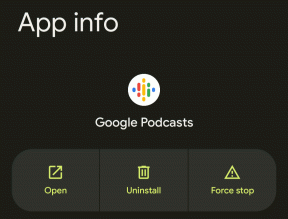9 sposobów na uzyskanie lepszego sygnału (usługi) na iPhonie
Różne / / August 27, 2023
Czy kiedykolwiek czułeś, że Twój iPhone nie otrzymuje wystarczającego sygnału w domu lub biurze? A gdy próbujesz do kogoś zadzwonić lub wysłać wiadomość, na Twoim iPhonie pojawia się zaledwie jeden lub dwa paski, a często kończy się to komunikatem Brak usługi. Jeśli tak, czytaj dalej, ponieważ pomożemy Ci uzyskać lepszy sygnał (usługę) na iPhonie.

Jeśli Twój iPhone stale ma trudności z uzyskaniem lepszego odbioru, szczególnie gdy działa na jednej lub dwóch paskach, przyczyną jest wiele czynników, w tym lokalizacja, zakłócenia urządzenia i ustawienia iPhone'a. W iPhonie siła odbioru sieci komórkowej jest mierzona w decybelach. Zanim zagłębimy się w poprawki, nauczmy się najpierw, jak sprawdzić siłę sygnału na iPhonie.
Jak sprawdzić siłę sygnału na swoim iPhonie
Słaby odbiór może spowodować brak Internetu, zerwanie połączeń, a nawet awarię szybsze zużycie baterii w telefonie iPhone. Aby dowiedzieć się, czy Twój iPhone odbiera wystarczający sygnał, ma ukrytą aplikację o nazwie Field Test, która pokazuje w liczbach dokładną siłę sygnału odbieranego przez iPhone'a. Oto kroki, które należy wykonać:
Notatka: Wartości RSRP wahają się od „-44dBm do -140dBm” dla dobrej sieci 4G i „-80dBm do -100dBm” dla dobrej sieci 5G.
Krok 1: przesuń palcem w dół od prawego górnego rogu, aby uzyskać dostęp do Centrum sterowania.
Notatka: Jeśli używasz iPhone'a z przyciskiem Home, przesuń palcem w górę od dołu, aby uzyskać dostęp do Centrum sterowania.
Krok 2: dotknij i odłącz dowolną połączoną sieć Wi-Fi. Jeśli chcesz, możesz także całkowicie wyłączyć Wi-Fi w Ustawieniach.

Krok 3: Teraz uruchom aplikację Telefon.
Krok 4: Wybierz *3001#12345#* i naciśnij przycisk połączenia.

Krok 5: Zostanie otwarta aplikacja Field Test. Kliknij RsrpRsrqSinr.
Teraz spójrz na wartość liczbową rsrp. To pokazuje, jak silny sygnał otrzymujesz na swoim iPhonie.

Jeśli wartość nie mieści się w zalecanym zakresie, przejdź do następnej sekcji, aby wzmocnić sygnał iPhone'a i uzyskać lepszą obsługę.
9 poprawek słabego odbioru lub niestabilnej sieci na iPhonie
Mamy dziewięć sposobów, które pomogą Ci uzyskać lepszą obsługę Twojego iPhone'a. Zacznijmy od podstawowego, ale najskuteczniejszego.
1. Wymuś ponowne uruchomienie
Wymuś ponowne uruchomienie iPhone'a może pomóc rozwiązać wiele problemów, w tym problem słabego odbioru. Umożliwia iPhone'owi opróżnienie pamięci i chwilowe ochłodzenie. Oto kroki, jak to zrobić w przypadku iPhone'a:
Dla iPhone'a 6s lub starszego:
Naciśnij i przytrzymaj jednocześnie przycisk usypiania/budzenia i przycisk strony głównej, aż pojawi się logo Apple.
Dla iPhone'a 7:
Naciśnij i przytrzymaj przycisk usypiania/budzenia wraz z przyciskiem zmniejszania głośności, aż zobaczysz logo Apple.
Dla iPhone'a 8 i nowszych:
Krok 1: Naciśnij przycisk zwiększania głośności i zwolnij go.
Krok 2: Teraz naciśnij szybko przycisk zmniejszania głośności i zwolnij go.
Krok 3: Przytrzymaj boczny przycisk, aż logo Apple pojawi się ponownie na ekranie.

2. Włącz i wyłącz tryb samolotowy
Jeśli nie chcesz ponownie uruchamiać iPhone'a, rozważ włączenie i wyłączenie trybu samolotowego. Umożliwia szybkie ponowne uruchomienie komunikacji telefonu iPhone i pomaga odświeżyć połączenie z siecią. Przyjrzyjmy się krokom, które należy wykonać:
Krok 1: przesuń palcem w dół od prawego rogu ekranu, aby uzyskać dostęp do Centrum sterowania na iPhonie.
Notatka: Jeśli używasz iPhone'a z przyciskiem Home, przesuń palcem w górę od dołu, aby uzyskać dostęp do Centrum sterowania.
Krok 2: Stuknij opcję Tryb samolotowy, aby go włączyć; poczekaj kilka chwil i ponownie dotknij, aby wyłączyć tę opcję.

3. Przenieś się na otwartą przestrzeń lub do innego pokoju
Posiadanie wielu urządzeń elektrycznych (np. kuchenek mikrofalowych, lodówek, routerów itp.) w naszych domach lub biurach może również powodować zakłócenia, co skutkuje słabym odbiorem. W takich przypadkach możesz przenieść się na otwartą przestrzeń lub do innego pokoju, aby uzyskać lepszy sygnał (usługę) na swoim iPhonie.
4. Włóż ponownie fizyczną kartę SIM
Luźno włożona karta SIM może również powodować słaby odbiór. Spróbuj ponownie włożyć fizyczną kartę SIM, aby zapewnić solidny i lepszy sygnał na iPhonie.
Musisz przeczytać: Jak naprawić niedziałające dane komórkowe iPhone'a
5. Wyłącz 5G
Fale 5G zwykle pokonują krótkie odległości w porównaniu do 4G; stąd użycie 5G na Twoim iPhonie może również powodować mniej pasków na iPhonie. Wyłączenie 5G i przejście na 4G może działać jako wzmocnienie sygnału dla Twojego iPhone'a. Przyjrzyjmy się prostym krokom, jak to zrobić:
Krok 1: Otwórz Ustawienia na swoim iPhonie i dotknij opcji Dane mobilne.
Krok 2: Stuknij kartę SIM, której ustawienia chcesz zmienić.
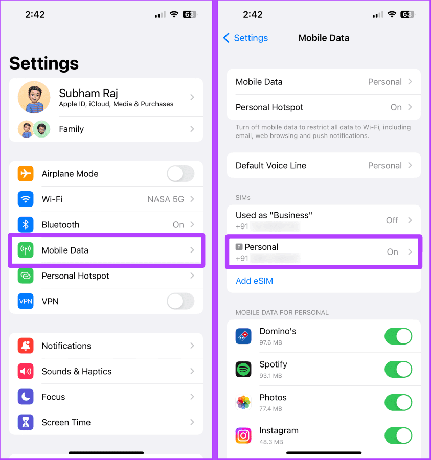
Krok 3: dotknij opcji Głos i dane.
Krok 4: Teraz dotknij LTE, aby przełączyć się na sieć 4G. I to wszystko.
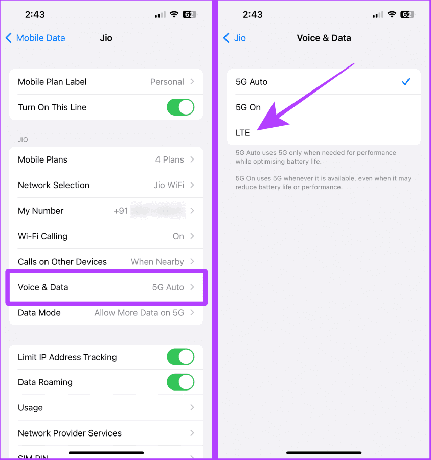
Przeczytaj także: Naucz się jak aby naprawić brak usługi na iPhonie.
6. Zaktualizuj ustawienia operatora
Możesz także spróbować zaktualizować ustawienia operatora na swoim iPhonie, na wypadek, gdyby problem pochodził od samego operatora. Aktualizacja ustawień operatora może pomóc zoptymalizować łączność Twojego iPhone'a. Chociaż są one aktualizowane automatycznie, możesz także sprawdzić aktualizacje ręcznie. Oto jak:
Krok 1: Wybierz Ustawienia > Ogólne na swoim iPhonie.
Krok 2: dotknij Informacje.

Krok 3: Jeśli operator przesłał aktualizację i oczekuje ona na realizację, na stronie Informacje powinno wyświetlić się wyskakujące okienko. Kliknij Aktualizuj i to wszystko.
Notatka: Jeśli nie pojawi się wyskakujące okienko, oznacza to, że Twoja karta SIM ma już zainstalowaną najnowszą aktualizację.

7. Zaktualizuj swojego iPhone'a
Aktualizacje iOS mogą poprawić ogólne połączenie sieciowe i stabilność Twojego iPhone'a. Jeśli więc nie zaktualizowałeś swojego iPhone'a, spróbuj zaktualizować go do najnowszej stabilnej wersji. Oto kroki, które należy wykonać:
Krok 1: Otwórz Ustawienia na swoim iPhonie.
Krok 2: przewiń i dotknij Ogólne.
Krok 3: Teraz dotknij Aktualizacja oprogramowania.

Krok 4: Jeśli dostępna jest aktualizacja, dotknij Pobierz i zainstaluj.

8. Zrestartować ustawienia sieci
Jeśli po wypróbowaniu powyższych rozwiązań nadal występują problemy, możesz spróbować resetowanie ustawień sieciowych w telefonie iPhone. Zresetowanie ustawień sieciowych pomaga przywrócić domyślne ustawienia sieci i połączeń na iPhonie i pozwala iPhone'owi zacząć od nowa w poszukiwaniu lepszego połączenia. Oto jak to zrobić:
Notatka: Resetowanie ustawień sieciowych resetuje wszystkie preferencje komórkowe, usuwa nazwy sieci Wi-Fi i ich hasła, preferencje Bluetooth, ustawienia VPN itp.
Krok 1: Otwórz Ustawienia i dotknij Ogólne.
Krok 2: Przewiń w dół i dotknij „Przenieś lub zresetuj iPhone'a”.
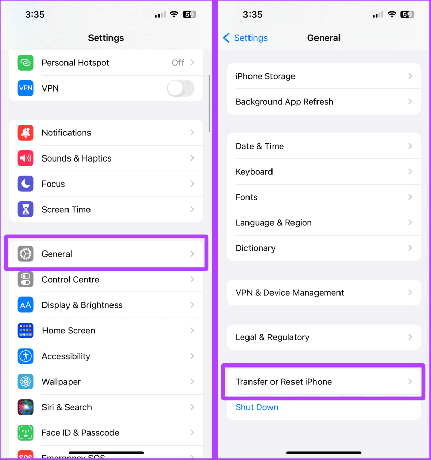
Krok 3: Stuknij Resetuj.
Krok 4: Teraz dotknij Resetuj ustawienia sieciowe.
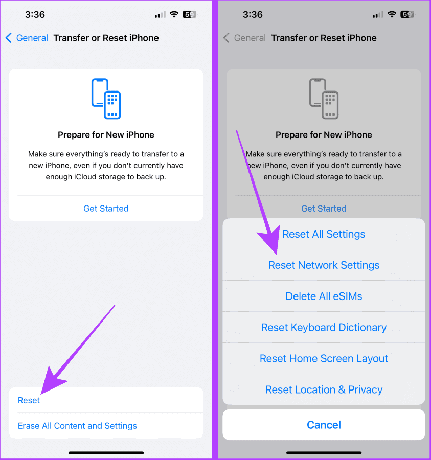
Krok 5: wprowadź hasło swojego iPhone'a.
Krok 6: Kliknij ponownie opcję Resetuj ustawienia sieciowe, aby potwierdzić reset.

Przeczytaj także: Jak naprawić iPhone'a, który ciągle przełącza się z Wi-Fi na mobilną transmisję danych.
Jeśli problem będzie się powtarzał, sugerujemy skontaktowanie się z operatorem. Może to nie być problem z Twoim iPhonem; Twój obszar może mieć słaby zasięg sieci. Spersonalizowana pomoc z ich strony może okazać się pomocna w uzyskaniu lepszego sygnału (usługi) na Twoim iPhonie.
Często zadawane pytania dotyczące odbioru sieci komórkowej w telefonie iPhone
Nie. Jeden lub dwa takty niekoniecznie oznaczają zły odbiór. Aby dowiedzieć się więcej o sile odbioru sieci komórkowej, możesz skorzystać z aplikacji Field Test, wykonując powyższe kroki na swoim iPhonie, aby się upewnić.
Pożegnaj słaby odbiór
Koniec z przerywanym internetem i niechcianymi przerwami połączeń. Te poprawki pomogą Ci uzyskać lepszy sygnał (usługę) na swoim iPhonie i pożegnać się ze słabym odbiorem. Oprócz tych poprawek sugerujemy usunięcie wszelkich grubych etui, jeśli są używane z iPhonem, ponieważ one również powodują problemy.
Ostatnia aktualizacja: 24 sierpnia 2023 r
Powyższy artykuł może zawierać linki partnerskie, które pomagają wspierać Guiding Tech. Nie wpływa to jednak na naszą rzetelność redakcyjną. Treść pozostaje bezstronna i autentyczna.